Logiciel Enigma Le logiciel Enigma permet de créer, programmer et enregistrer vos configurations de mémoire pour le Contrôleur M-Audio (ou Evolution) en un clin d'oeil. Son interface simple, tout en glisser-poser, facilite la procédure de programmation. Elle vous apporte aussi quelques options supplémentaires. De plus, vos configurations de mémoire peuvent être enregistrées sur votre ordinateur, vous permettant de créer une collection bien supérieure à 16. Installer Enigma Enigma se trouve sur le CD-ROM du contrôleur MIDI fourni. C'est la version la plus récente lors de la mise sur le marché. Nous vous recommandons, de toute façon, de vérifier sur le site de M-Audio (www.maudio.fr) l'existence ou non d'une nouvelle version du programme qui a peut être été mis à jour depuis l'impression du CD-ROM. Utilisateurs de Windows : 1. Exécutez le fichier "enigma_pc.exe". 2. Suivez les instructions à l’écran. Utilisateurs de Mac OS X : 1. Double-cliquez sur le fichier "enigma_mac.dmg". 2. Indiquez à "Enigma" l'emplacement souhaité pour installer le logiciel sur votre disque dur (nous vous recommandons d'installer Enigma dans votre dossier d'applications). Naviguer dans Enigma Tant que le Contrôleur M-Audio est connecté à votre ordinateur et correctement installé, Enigma reconnaîtra votre Contrôleur au démarrage. Vous verrez le Contrôleur M-Audio classé dans la liste des banques (la fenêtre dans le coin supérieur gauche) avec un symbole rouge à ses côtés. Si ce n'était pas le cas, veuillez consulter la section "Dépannage". La liste des périphériques Enigma est un éditeur et un classeur qui a été conçu pour être parfaitement compatible avec l'ensemble de la gamme des produits programmables de M-Audio. C'est pourquoi vous verrez un grand nombre d'autres contrôleurs M-Audio et Evolution listés dans la fenêtre banque. Ils sont fournis pour vous permettre de passer vos presets entre vos différents contrôleurs. Par exemple, si vous souhaitez régler une commande pour un synthé Subtractor de Reason, vous pouvez copier les commandes directement à partir du preset UC-33e de Reason Subtractor sur les commandes de votre Contrôleur. Tout comme le périphérique rouge (votre contrôleur M-Audio), d'autres périphériques dans la liste sont représentés avec des symboles bleus (périphériques bleus) et oranges (périphériques oranges). Les périphériques bleus représentent les presets d'usine pour les divers contrôleurs. Si vous envoyez le fichier bleu "Contrôleur M-Audio defaults" vers votre Contrôleur M-Audio, le logiciel exécute un preset d'usine. Les périphériques oranges sont vos propres périphériques, ceux que vous avez créés. Vous pouvez en créer autant que vous voulez. Il vous suffit de cliquer sur le bouton "+" dans le coin inférieur gauche. La liste des presets La liste des presets est placée juste sous la fenêtre des périphériques. Cliquez sur le périphérique rouge dans la liste. Ce périphérique représente la mémoire physique de votre Contrôleur M-Audio. Vous verrez que tous les presets du Contrôleur M-Audio sont listés avec leurs noms d'usine. Attention, même si vous renommez les presets à votre guise, le Contrôleur M-Audio, lui même, ne les stockera pas. Le renommage des presets est uniquement une fonction d'Enigma. Si vous cliquez sur d'autres périphériques dans la liste des périphériques, vous verrez que la liste des presets se met à jour en fonction de votre choix. Affichage des informations La zone principale dans le logiciel Enigma est réservée à l'affichage des informations contenues dans le preset que vous avez sélectionné dans la liste des presets. Normalement, vous verrez une représentation graphique du contrôleur sélectionné dans la liste des périphériques. Le bouton "View Select" dans le coin inférieur droit vous permet de basculer entre une Vue graphique ou une Vue en liste plus détaillée. La Vue en liste est pratique pour avoir un aperçu rapide de l'ensemble du contenu d'un preset. Cliquez sur le périphérique rouge dans la liste des périphériques pour sélectionner le Contrôleur MAudio. Cliquez sur le bouton de sélection de l'affichage ("View Select") pour sélectionner la vue graphique. Vous verrez désormais votre Contrôleur M-Audio représenté dans Enigma. Double-cliquez maintenant sur l'une des commandes. Une boîte de dialogue "Editor" s'ouvre. Dans la boîte de dialogue de programmation, vous pouvez modifier les paramètres assignés à la commande que vous avez sélectionnée. Communication entre le contrôleur et Enigma Enigma communique avec le contrôleur M-Audio en utilisant les trois boutons au dessus de la liste des périphériques. Si vous déplacez la souris au dessus de ces trois boutons, vous verrez une bulle d'aide décrivant la fonction de chaque bouton. De gauche à droite, les boutons sont : • Receive (Recevoir) : Ce bouton met à jour le périphérique rouge dans la liste des périphériques avec le contenu actuel de la mémoire de votre Contrôleur M-Audio. Notez que c'est toujours le périphérique rouge qui est mis à jour, sans égard pour la banque que vous avez pu sélectionner. • Update (Mettre à jour) : Ce bouton envoie uniquement les modifications dans le périphérique rouge vers votre contrôleur Contrôleur M-Audio. Par conséquent, le transfert des données est plus rapide. • Send (Envoyer) : Ce bouton envoie la banque actuellement sélectionnée vers votre Contrôleur M-Audio. Stocker des configurations de mémoire Les périphériques oranges dans votre liste de périphériques représentent les configurations personnalisées pour vos contrôleurs. Vous pouvez en créer autant que vous voulez. Ces périphériques seront toujours disponibles dans votre liste de périphériques, quels que soient les contrôleurs connectés à votre ordinateur. Vous pouvez en archiver autant que nécessaire. Quand vous cliquez sur le bouton "Receive" pour télécharger le contenu de la mémoire de votre Contrôleur M-Audio, les informations sont toujours écrites pour le périphérique rouge. De façon à stocker ces informations, vous pouvez simplement faire glisser le périphérique rouge vers un périphérique orange. Programmer le Contrôleur M-Audio avec Enigma REMARQUE : Assurez vous que le Contrôleur M-Audio est correctement branché sur votre ordinateur avant de démarrer Enigma. Double-cliquez sur l'icône Enigma pour démarrer le programme. L'application démarre et une image du Contrôleur M-Audio par défaut est affichée. Avant de commencer à modifier des valeurs, les paramètres de votre Contrôleur M-Audio doivent être chargés dans Enigma. Faites le en appuyant sur le bouton "Receive" au dessus de la liste des périphériques (décrit précédemment). Le programme télécharge alors le contenu de la mémoire de votre Contrôleur M-Audio. Le périphérique rouge représente désormais ces informations. Une fois le transfert de la mémoire terminé, vous pouvez commencer à modifier les valeurs comme décrit dans les sections suivantes. Quand vos modifications sont terminées, vous devrez renvoyer les modifications vers le Contrôleur MAudio. Appuyez sur le bouton "Update" au dessus de la liste des périphériques pour mettre à jour les modifications faites dans votre Contrôleur M-Audio. Vos nouveaux paramètres ne seront pas actifs tant que vous n'aurez pas rappelé l'un des nouveaux presets dans le Contrôleur M-Audio. Programmer les curseurs et les boutons En double-cliquant sur le graphique d'un curseur ou d'un bouton, vous ouvrez une boîte de dialogue de programmation affichant les paramètres actuels de plage et de CC MIDI pour cette commande. Lorsque vous programmez les boutons et les curseurs directement dans Contrôleur M-Audio, vous avez seulement accès aux numéros CC MIDI entre 0 et 127. Enigma, au contraire, vous permet d'assigner des CC étendus spéciaux pour ces commandes, vous permettant davantage de fonctionnalités. Veuillez vous reporter au tableau des CC étendus à la fin du manuel de votre Contrôleur pour voir une liste des affectations CC possibles. Par exemple, vous pouvez affecter le Pitch Bend à un bouton en tapant le numéro CC "144" pour la commande. En déplaçant le bouton, vous transmettrez désormais des messages de Pitch Bend au lieu des contrôleurs continus MIDI standards. Vous pouvez aussi réaliser l'affectation en faisant glisser ces CC étendus de la bibliothèque d'Enigma directement sur la représentation d'un curseur ou d'un bouton. Presets vides Comme nous l'avons mentionné précédemment dans cette section, vous pouvez rapidement créer un nouveau périphérique utilisateur (représenté en orange dans la liste des périphériques) en cliquant sur le bouton "+" dans le coin inférieur gauche de l'écran. Vous créerez un périphérique vide avec toutes ces commandes et pads paramétrés sur CC 255, ce qui correspond à "Off". Vous devrez alors régler le paramètre de note des pads sur CC 147 ou 148 pour qu'ils fonctionnent. Le paramètre de programme des pads doit être réglé sur CC 145. Vous devrez alors aussi affecter des valeurs CC aux boutons, curseurs et commandes de pression. Pour plus de commodité, nous vous recommandons de faire glisser les paramètres par défaut du Contrôleur M-Audio, ou vos paramètres habituels, dans ce nouveau périphérique de façon à régler correctement les valeurs de CC — comme s'il s'agissait d'un modèle. Vous pouvez alors faire vos changements comme d'habitude sans avoir à programmer, un par un, chacun des CC. N'oubliez pas que la bibliothèque d'Enigma est aussi livrée avec des configurations pratiques que vous pouvez simplement faire glisser sur vos pads. Elle inclut une bibliothèque de notes MIDI. ">
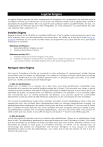
Öffentlicher Link aktualisiert
Der öffentliche Link zu Ihrem Chat wurde aktualisiert.